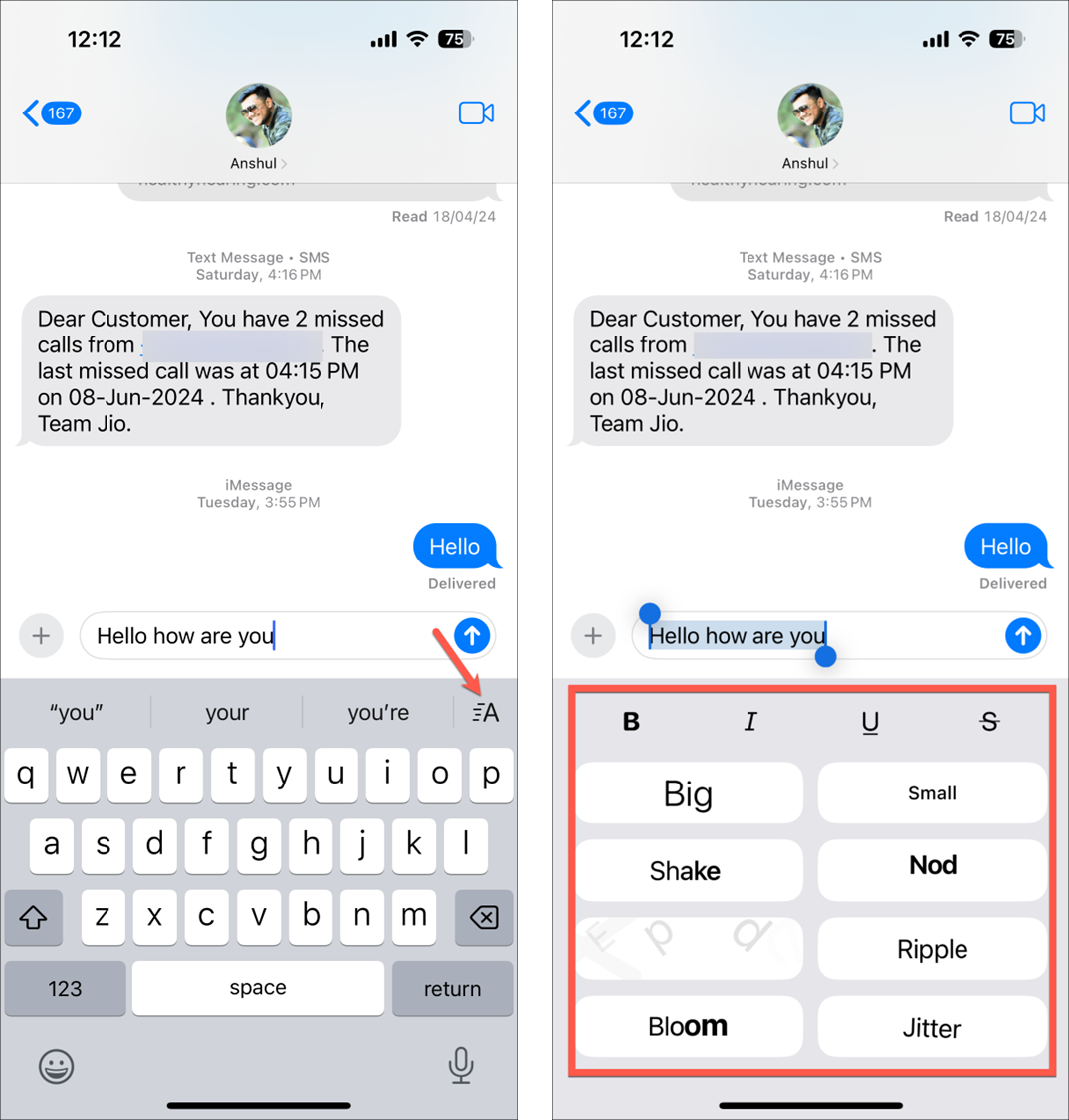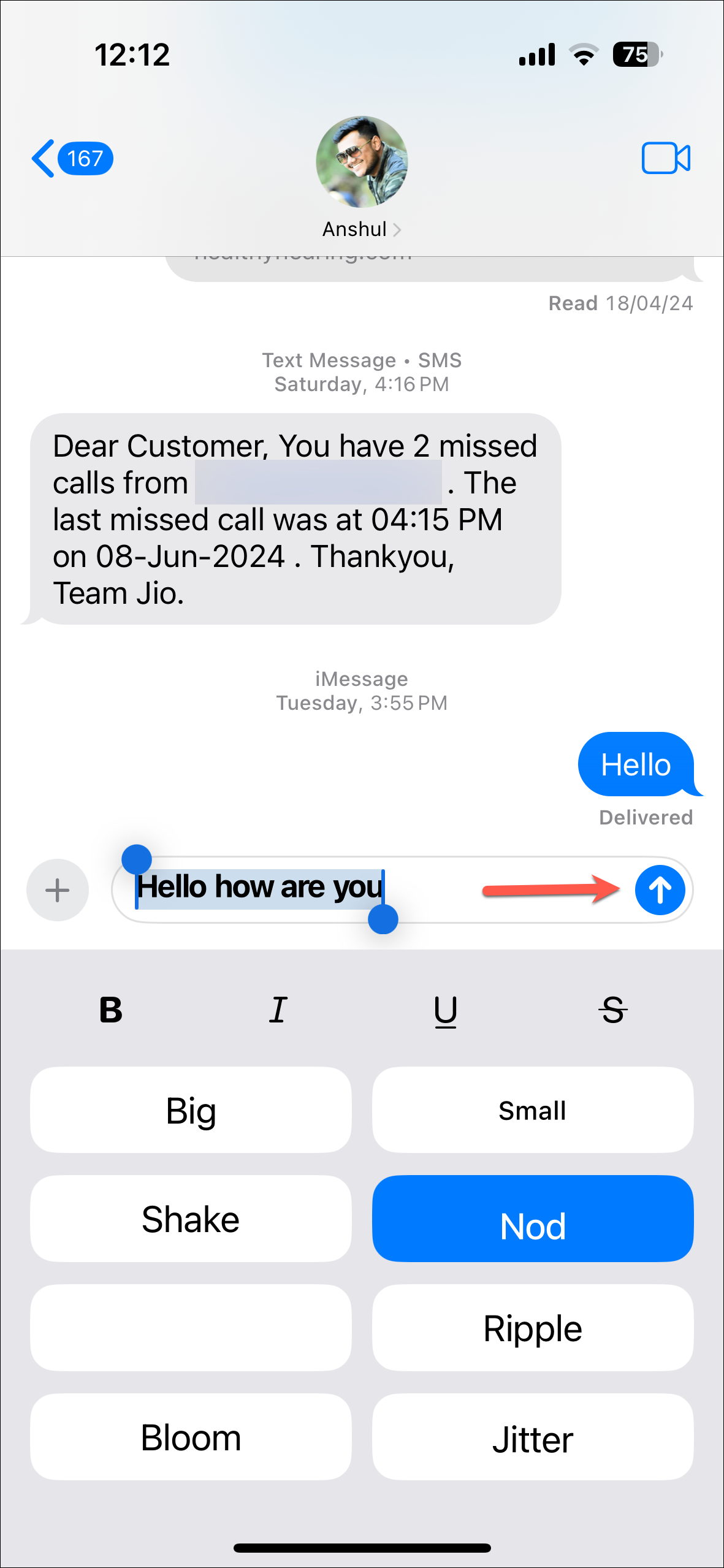아이메시지(iMessage) 기능 효과 강화
iOS 18의 새로운 업데이트는 사용자의 메시징 경험을 한층 더 풍부하게 만들어줄 것으로 보입니다. 이 업데이트는 기존 메시지 앱에서 이모티콘 아이콘 겹쳐 합치기 이후 대대적인 개편을 포함하여, 사용자가 메시지를 통해 소통하는 방식에 강력한 업데이트를 제공합니다.
이번 업데이트에는 인라인 애니메이션 효과뿐만 아니라, 텍스트에 굵게, 기울임 꼴, 밑줄, 취소선 등의 다양한 스타일을 적용할 수 있는 새로운 기능이 포함되어 있습니다. 이러한 기능들은 메시지를 더욱 돋보이게 하고, 사용자 간의 소통을 더욱 재미있고 개성적으로 만들어줄 것입니다. 또한, iOS 18은 위성을 통한 메시지 송수신 기능과 같은 혁신적인 기술을 통해 연결성을 강화하고 있습니다.
텍스트 효과 메뉴에서 아이메시지(iMessage)의 단일 문자, 단어, 문구, 이모티콘 또는 전체 메시지에 텍스트 효과를 적용할 수 있습니다. 특정 단어나 문구의 경우 입력할 때 텍스트 효과에 대한 제안도 자동으로 나타납니다.
참고: 현재 iOS 18은 개발자 베타 버전으로 출시되었습니다. 정식 업데이트는 올해 가을 말에 배포될 예정이며, 원한다면 지금 바로 개발자 베타 버전을 설치할 수 있습니다.
텍스트 효과를 사용하는 방법
iOS 18, 아이폰(iPhone) 아이메시지(iMessage)에서 텍스트 효과를 사용하는 방법은 다음과 같습니다. (이미지는 개발자 버전을 설치한 관계로 영문 이미지로 설명드리는 점 양해 부탁 드립니다.)
1. iOS 18의 아이폰(iPhone)에서 메시지 앱을 실행합니다.
2. 개인 채팅 또는 그룹 채팅 중인 아이메시지(iMessage)으로 이동합니다. 하지만 아이메시지(iMessage)가 아닌 채팅에서는 효과를 사용할 수 없습니다.
3. 평소대로 문자 메시지를 입력합니다. 그런 다음 메시지의 특정 단어/문구/이모티콘에 효과를 적용하려면 해당 항목을 선택하세요. 그렇지 않으면 효과가 전체 텍스트에 적용됩니다.
4. 그런 다음 키보드에서 '텍스트 효과' 아이콘(3개의 선이 쌓인 A)을 선택합니다.
5. 텍스트 효과 메뉴가 열립니다. 총 8개의 애니메이션 효과가 있으며 굵게, 기울임꼴 등의 옵션 외에도 폭발, 붐, 흔들림, 지터, 끄덕임 등과 같은 효과 중에서 선택할 수 있습니다. 적용하려는 효과를 선택합니다.
6. 단일 메시지에 여러 효과를 적용할 수도 있습니다.
7. 그런 다음 '보내기' 버튼을 클릭합니다.
8. 텍스트 효과가 포함된 메시지가 전송되면 메시지 화면에서 확인할 수 있으며, 이 표현은 다른 사용자도 iOS 18이상의 OS가 설치되어있어야 합니다.
• iOS 18은 사용자의 아이폰(iPhone) 경험을 더욱 개인화하고 향상시키기 위한 다양한 새로운 기능을 선보였습니다. 이 업데이트에는 메시지 앱에서 예약된 메시지를 보낼 수 있는 기능, 텍스트에 재미있는 효과를 적용할 수 있는 새로운 옵션, 그리고 이모티콘을 사용하여 반응을 표현하는 강화된 탭백 메뉴가 포함되어 있습니다.
또한, 애플 인텔리전스(Apple Intelligence)와 함께 작동하는 맞춤형 이모티콘 생성 및 AI를 통한 이미지 생성과 같은 혁신적인 기능 및 애플 호환 장치도 추가되었습니다.
• 아이메시지(iMessage)에서 이모티콘을 겹치게 꾸미는 합치기 방법은 기존 버전과 동일하게 사용할 수 있습니다.
함께 보면 도움이 되는 콘텐츠 보기
▶ iOS 18, 아이폰(iPhone)에서 메시지를 예약하는 방법
iOS 18, 아이폰(iPhone)에서 메시지를 예약하는 방법
메시지를 예약하는 새로운 기능iOS 18은 사용자의 편의성을 크게 향상시키는 업데이트로 보입니다. 홈 화면과 제어 센터를 사용자가 원하는 대로 맞춤 설정할 수 있으며, 앱을 잠그거나 숨길 수
bizstoryway.tistory.com
▶ iOS 18, 아이폰(iPhone)에서 앱을 잠그고 숨기는 방법
iOS 18, 아이폰(iPhone)에서 앱을 잠그고 숨기는 방법
앱을 잠그고 숨기는 새로운 기능 애플의 WWDC 2024의 최신 iOS 18 업데이트는 사용자의 프라이버시 보호를 강화하는 새로운 기능을 도입했습니다. 이제 아이폰(iPhone) 사용자는 앱 잠금 및 숨김 기능
bizstoryway.tistory.com
▶ iOS 18, iPadOS 18 및 macOS Sequoia에서 와이파이(WiFi)주소를 회전시켜 개인정보 보호를 강화하는 방법
iOS 18, iPadOS 18 및 macOS Sequoia에서 와이파이(WiFi)주소를 회전시켜 개인정보 보호를 강화하는 방법
개인정보 보호를 위한 '회전 와이파이(WiFi) 주소' 기능iOS 18은 사용자의 개인 정보 보호를 강화하는 다양한 새로운 기능을 도입했습니다. 이러한 기능 중 하나는 WiFi 주소를 회전하여 추적을 어
bizstoryway.tistory.com
▶ iOS 18, 아이폰(iPhone)에서 홈 화면, 아이콘, 그룹, 제어 센터를 편집하는 방법, 컨트롤 추가하여 갤러리로 사용
iOS 18, 아이폰(iPhone)에서 홈 화면, 아이콘, 그룹, 제어 센터를 편집하는 방법, 컨트롤 추가하여 갤
iOS 18 편집 기능 강화iOS 18의 출시로 애플(Apple)은 사용자의 아이폰 환경을 더욱 개인화하고 편집할 수 있게 만들었습니다. 이 업데이트는 홈 화면과 잠금 화면의 사용자 정의 옵션을 확장하고, 제
bizstoryway.tistory.com
▶ iOS 18에서는 아이폰(iPhone) 홈 화면에서 위젯 크기 변경하는 방법
iOS 18에서 아이폰(iPhone) 홈 화면에서 색상을 변경하거나 앱 이름을 제거하는 방법
iOS 18, 아이폰 홈 화면의 맞춤 설정 기능애플은 최근 WWDC 2024 행사에서 iOS 18의 새로운 기능들을 발표했습니다. 이와 함께, 사용자들이 iOS 18 베타 버전을 설치하고 체험할 수 있도록 개발자 베타
bizstoryway.tistory.com
WWDC 2024에 관한 포스팅을 당분간 자주 올릴 예정이니, 이 주제가 여러분의 관심사가 아닐 경우 양해 부탁드립니다.
※ 포스팅이 도움 되셨기를 바랍니다.~ 🎉👍🙏
'IT와 AI 인공지능' 카테고리의 다른 글
| iOS 18, 아이폰(iPhone)에서 연락처를 빠르게 검색해주는 T9 전화 걸기 자동 완성 기술을 제공합니다. (195) | 2024.06.23 |
|---|---|
| iOS 18, 아이폰(iPhone)에서 AI로 맞춤형 이모티콘(겐모지, Genmoji)을 만드는 방법 (75) | 2024.06.23 |
| iOS 18, 아이폰(iPhone)에서 메시지를 예약하는 방법 (68) | 2024.06.23 |
| iOS 18, 아이폰(iPhone)에서 앱을 잠그고 숨기는 방법 (69) | 2024.06.23 |
| iOS 18, 아이폰(iPhone)에서 홈 화면, 아이콘, 그룹, 제어 센터를 편집하는 방법, 컨트롤 추가하여 갤러리로 사용 (74) | 2024.06.22 |